ReiBoot - Logiciel de réparation de système iOS gratuit
Réparer 150+ problèmes iOS & Mettre à jour/Enlever iOS 26 sans perte de données
ReiBoot - Outil de réparation iOS
Réparer 150+ problèmes iOS & Mettre à jour/Enlever iOS 26 sans perte de données
Mon iphone ne vibre plus en silencieux, je ne sais pas pourquoi, pourriez-vous m'aider ?
Le vibreur de mon iphone ne marche plus, mais je ne pense pas qu'il s'agit d'un problème matériel, quelqu'un a une solution ?
Certains utilisateurs d’iPhone ont constaté que leur iPhone ne vibre pas lorsqu’ils reçoivent un appel ou une notification. Souvent, la solution est très simple : il peut s’agir d’une fonction mal réglée ou d’un réglage effectué qui empêche l’iPhone de vibrer. Dans d’autres cas, il peut s’agir d’un problème au niveau du système d’exploitation. Découvrez comment résoudre un problème vibreur iPhone 14/13/12/11/XR/X/8/7/SE/6.
Vous avez l’impression que le vibreur de votre iPhone ne fonctionne pas ? Pour être sûr qu’il s’agisse bien d’un problème au niveau du moteur de vibration de l’iPhone, vous allez devoir effectuer quelques manipulations. Pour cela, suivez les étapes suivantes :
Activez le mode silencieux en basculant le bouton situé sur le côté de votre téléphone de sorte à voir la couleur orange

Si ce n’est pas le cas, allez dans les Réglages > Sons et vibrations, et activez les fonctions « Avec la sonnerie » et « En mode silencieux » :
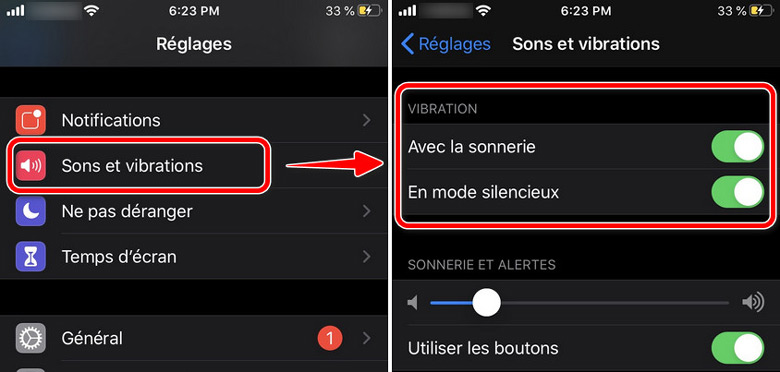
Si votre iPhone ne vibre toujours pas, quelle que soit la situation, alors vous devrez opter pour l’une des solutions présentées ci-dessous pour résoudre le problème.
Si vous constatez un problème de vibration iPhone, ne vous inquiétez pas : il existe plusieurs solutions pour rétablir le fonctionnement du moteur de vibration de votre appareil iOS.
Un redémarrage forcé permet de résoudre de nombreux problèmes de système, y compris un iPhone qui ne vibre plus. Pour forcer le redémarrage de votre iPhone, suivez les étapes suivantes :
Maintenez le bouton Power enfoncé jusqu’à ce que vous voyiez le logo Apple qui apparaisse
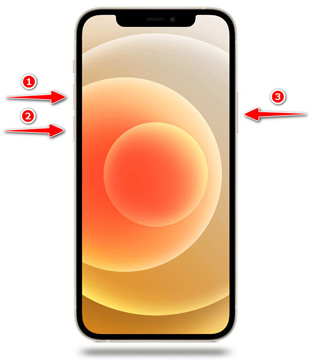
Cette manipulation permet dans la plupart des cas de résoudre votre problème d’iPhone qui ne vibre pas.
Si vous ne l’avez pas déjà fait, vous pouvez essayer de désactiver puis réactiver l’option Vibreur dans les réglages d’accessibilité et voir si le vibreur fonctionne à nouveau. Pour cela, suivez les étapes suivantes :
Activez l’option Vibration.
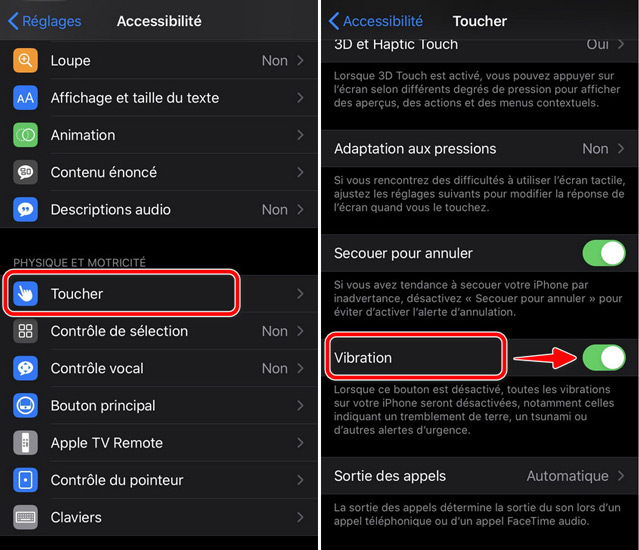
Parfois, il suffit d’une option mal configurée dans les paramètres pour que le vibreur de votre iPhone ne marche plus. Si vous ne savez pas quelle fonction a pu causer cela, vous pouvez toujours réinitialiser tous les réglages de votre iPhone aux paramètres d’usine. Cette solution fonctionne dans la plupart des cas.
Taper sur « Réinitialiser tous les réglages » pour réinitialiser les paramètres de votre appareil.

Vérifiez ensuite si votre iPhone vibre. Si c’est le cas, il ne vous restera plus qu’à configurer à nouveau vos réglages d’iPhone depuis le début.
Si aucune de ces solutions n’a fonctionné, c’est que le problème se situe au niveau de votre système d’exploitation. Il faudra donc le réparer.
Pour cela, nous vous conseillons d’utiliser un outil professionnel comme le logiciel Tenorshare ReiBoot. Ce logiciel est un des meilleurs outils de réparation iOS, compatible avec le dernier iOS 16, vous permettant de résoudre des problèmes courants lié au système d’exploitation de votre appareil, y compris le moteur du vibreur qui ne fonctionne plus.
Voici la démarche :
Ouvrez le logiciel ReiBoot et cliquez sur la troisième option, « Réparer le système d’exploitation », puis sur « Réparer maintenant »

On vous demandera de télécharger un logiciel pour votre iPhone : choisissez le dossier dans lequel vous souhaitez enregistrer le logiciel et cliquez sur « Télécharger »

Une fois le logiciel appliqué à votre iPhone, la réparation commencera.
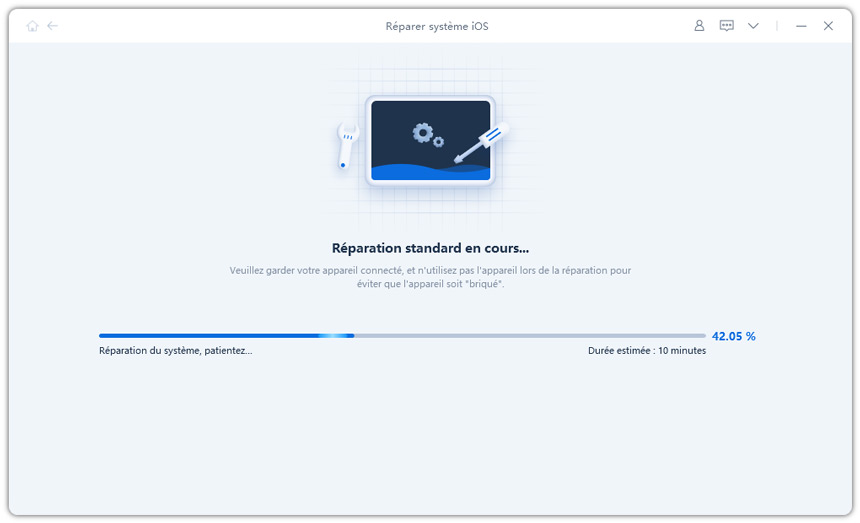
Le vibreur de votre iPhone n’est pas fiable et ne fonctionne pas tout le temps ? Lorsqu’il ne s’agit pas d’un simple problème de fonctionnalité non activée, il existe plusieurs solutions pour y remédier, du redémarrage forcé de l’iPhone à la réinitialisation des réglages de votre iPhone. Si aucune solution n’a fonctionné, vous pouvez aussi passer par un logiciel professionnel.

Tenorshare ReiBoot -Résoudre les problèmes iOS
puis rédigez votre avis
Par Chloé Blanchet
2025-11-14 / Réparer iPhone